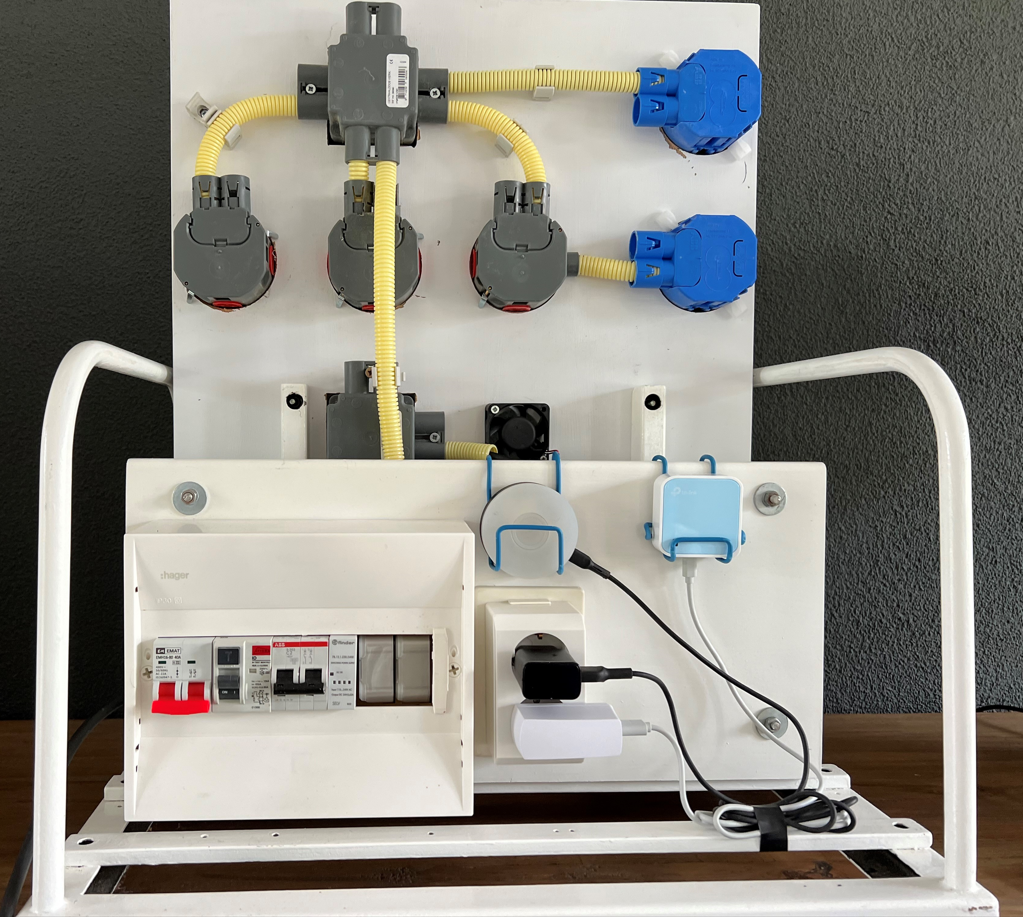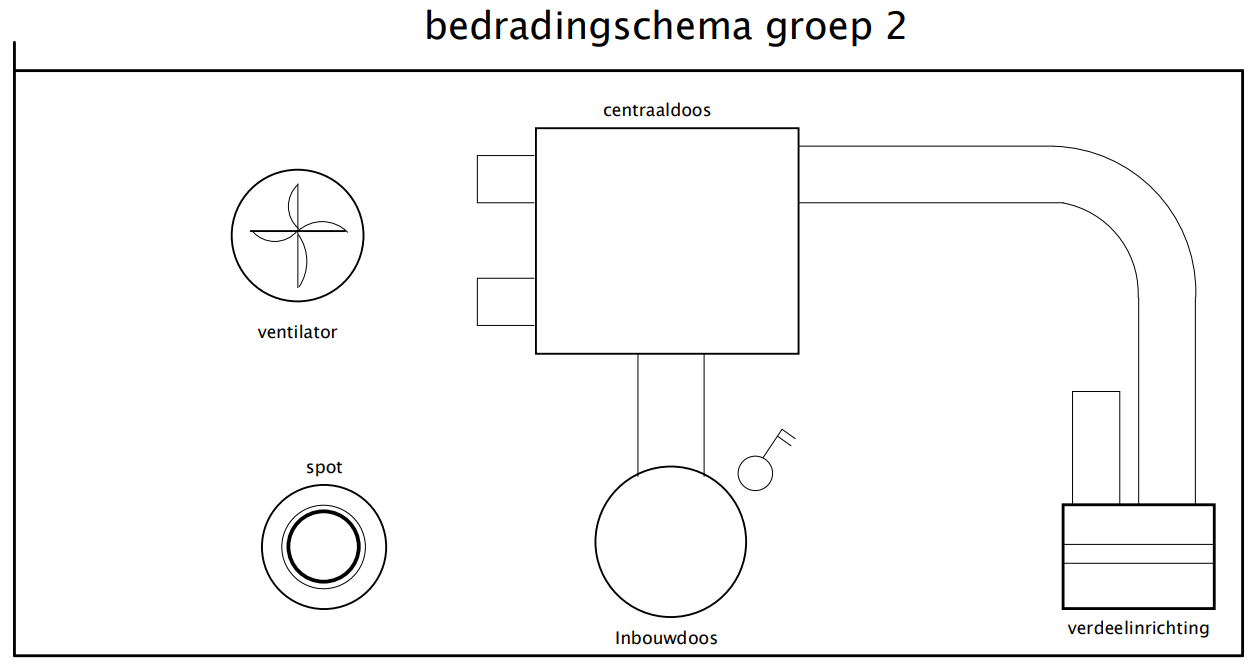Het arrangement Lichtschakelingen versus smart-home techniek met yesly van finder is gemaakt met Wikiwijs van Kennisnet. Wikiwijs is hét onderwijsplatform waar je leermiddelen zoekt, maakt en deelt.
- Auteur
- Laatst gewijzigd
- 07-08-2024 17:14:37
- Licentie
-
Dit lesmateriaal is gepubliceerd onder de Creative Commons Naamsvermelding 4.0 Internationale licentie. Dit houdt in dat je onder de voorwaarde van naamsvermelding vrij bent om:
- het werk te delen - te kopiëren, te verspreiden en door te geven via elk medium of bestandsformaat
- het werk te bewerken - te remixen, te veranderen en afgeleide werken te maken
- voor alle doeleinden, inclusief commerciële doeleinden.
Meer informatie over de CC Naamsvermelding 4.0 Internationale licentie.
Aanvullende informatie over dit lesmateriaal
Van dit lesmateriaal is de volgende aanvullende informatie beschikbaar:
- Toelichting
- Domotica of smart-home ontwikkeld zich razend snel, zeker nu we slimmer met energie moeten omgaan. Het biedt eindeloze voordelen voor huiseigenaren en bewoners op het gebied van wooncomfort, leefbaarheid, veiligheid en duurzame besparing. In deze module leren we hoe we de traditionele lichtschakelingen kunnen maken en hoe we deze vervangen door een smart home systeem. Ik heb hiervoor gekozen voor het smart home systeem van Yesly Finder. De kracht zit in de eenvoud van installeren en instellen. Voor het onderwijs heeft dit systeem als voordeel dat je niet perse een netwerk nodig hebt. In de basis werkt dit systeem met bluethoot.
- Eindgebruiker
- leerling/student
- Moeilijkheidsgraad
- gemiddeld
Bronnen
| Bron | Type |
|---|---|
|
Installatie en eerste koppeling https://www.youtube.com/watch?v=cES3EMFvxnU |
Video |
|
Installatie en eerste koppeling https://www.youtube.com/watch?v=cES3EMFvxnU |
Video |
|
uitleg draadloze drukknop koppelen https://www.youtube.com/watch?v=PJGZvxTXo7g |
Video |
|
Gateway koppelen https://www.youtube.com/watch?v=QGY-kw7euA8 |
Video |



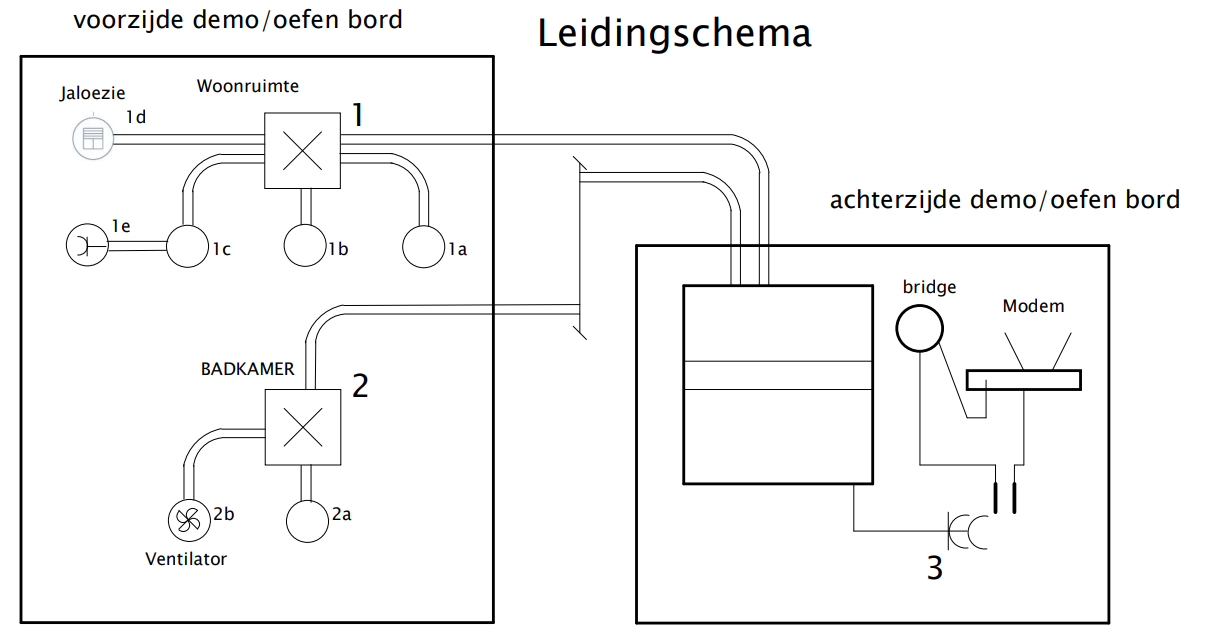
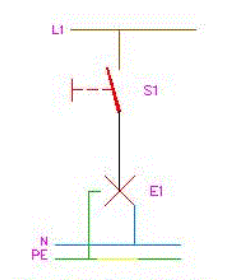
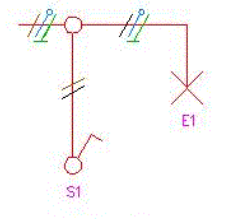
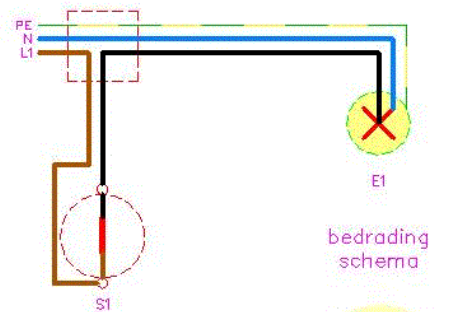
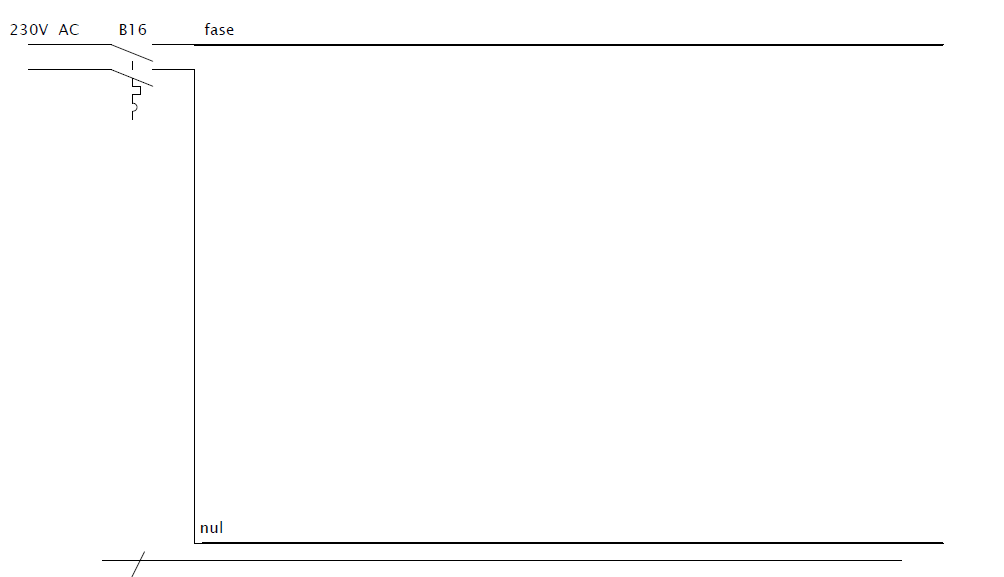

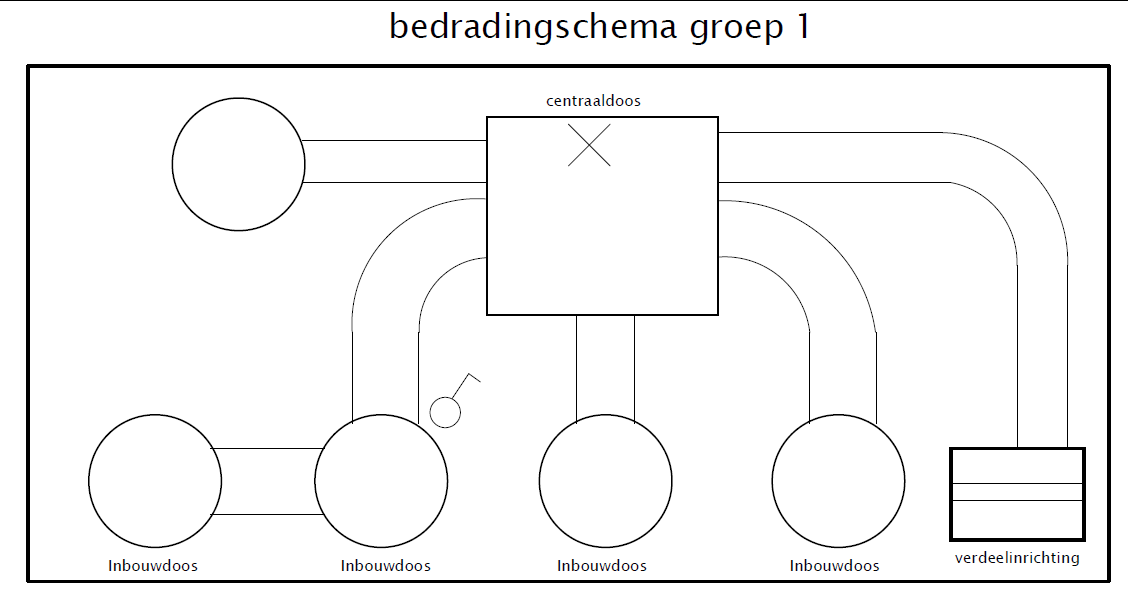

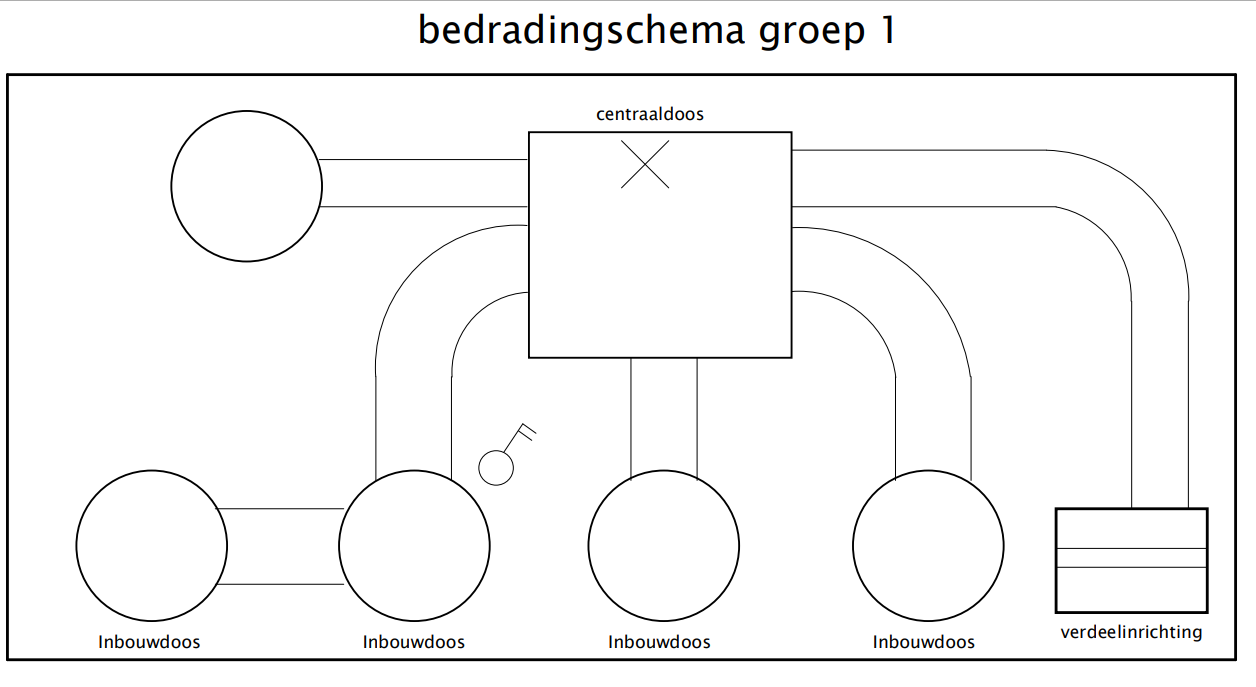


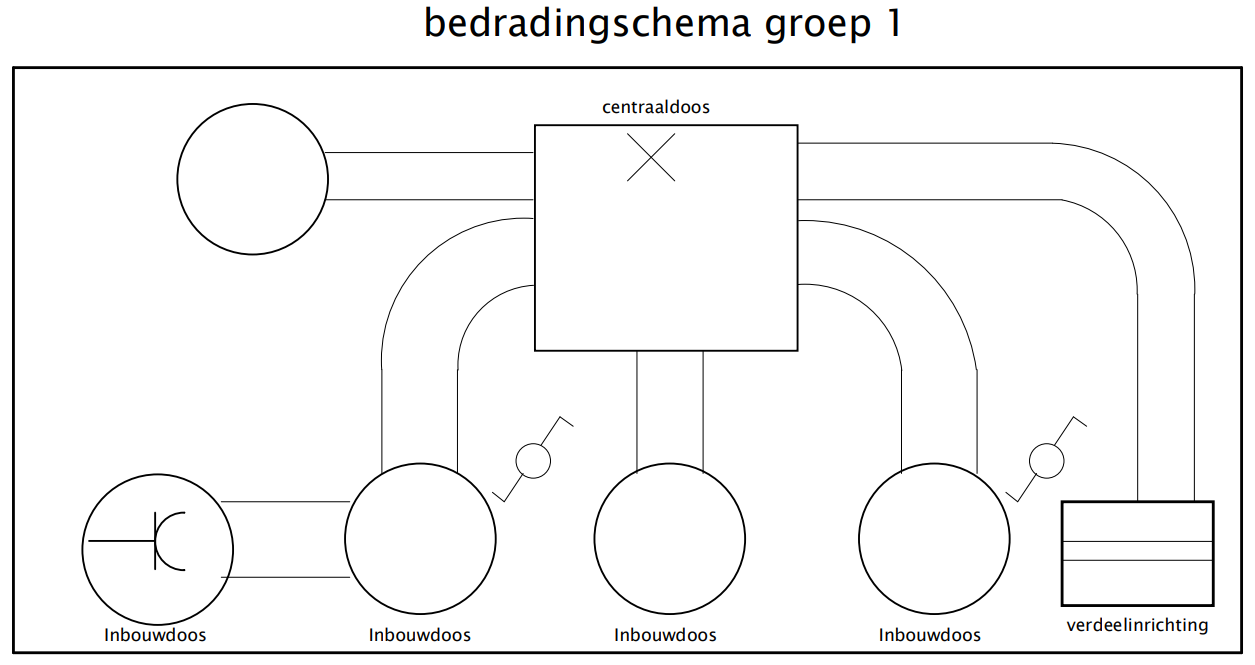


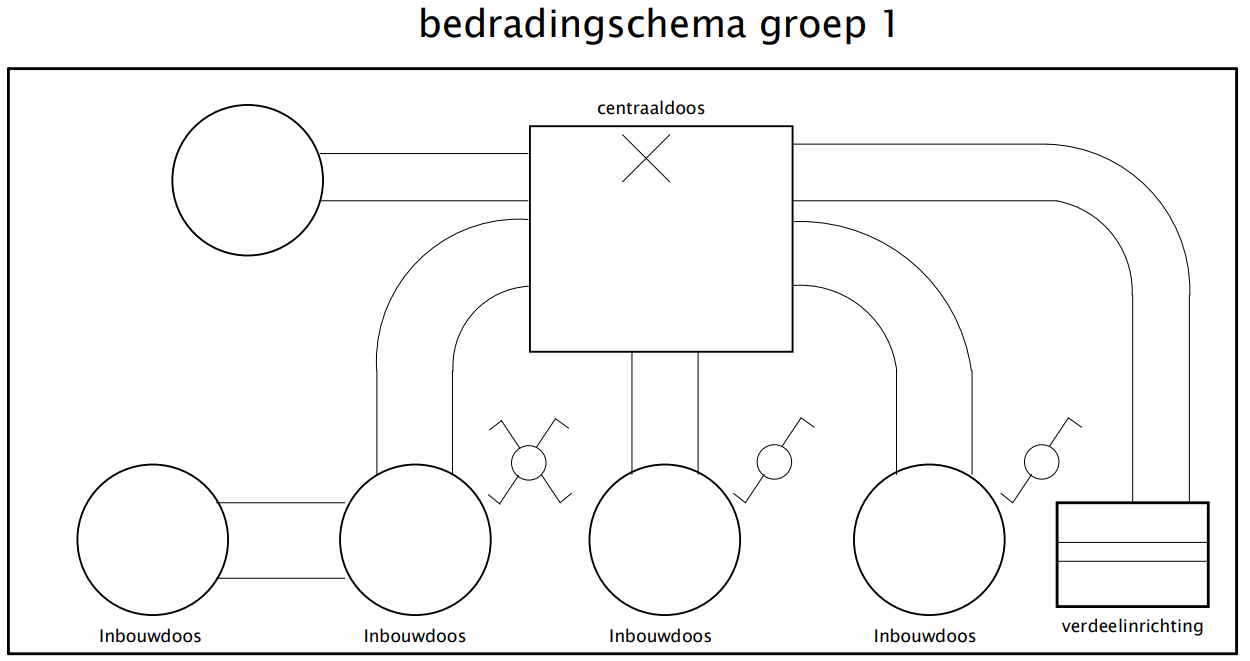
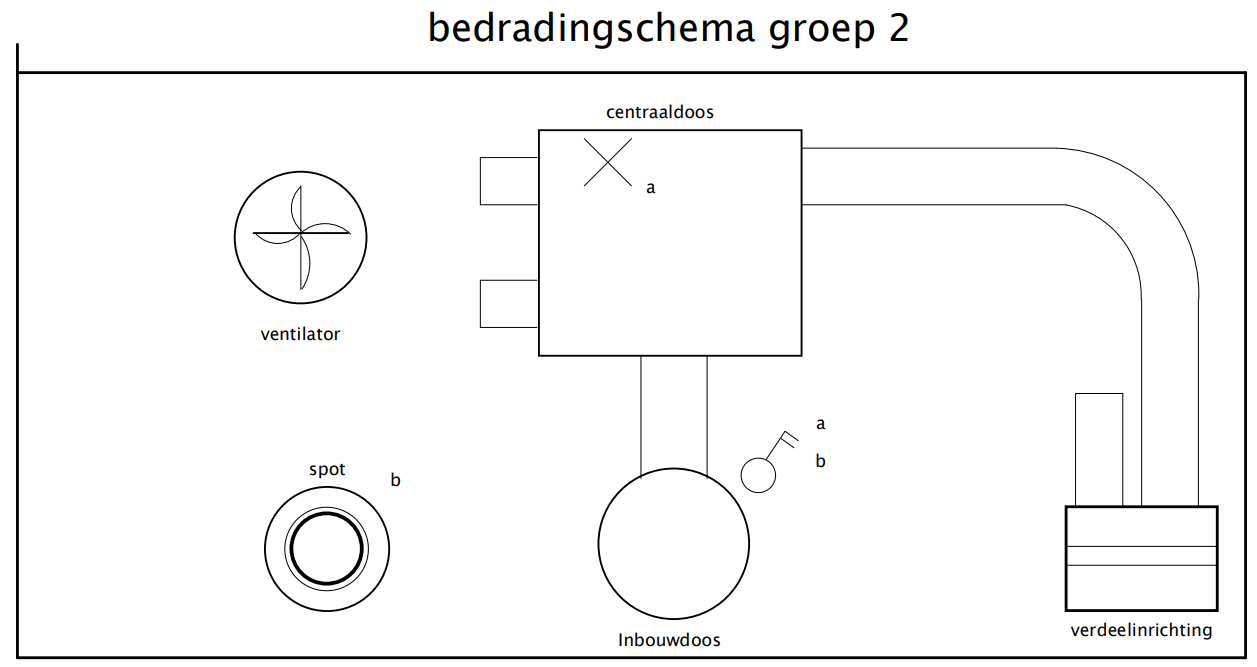

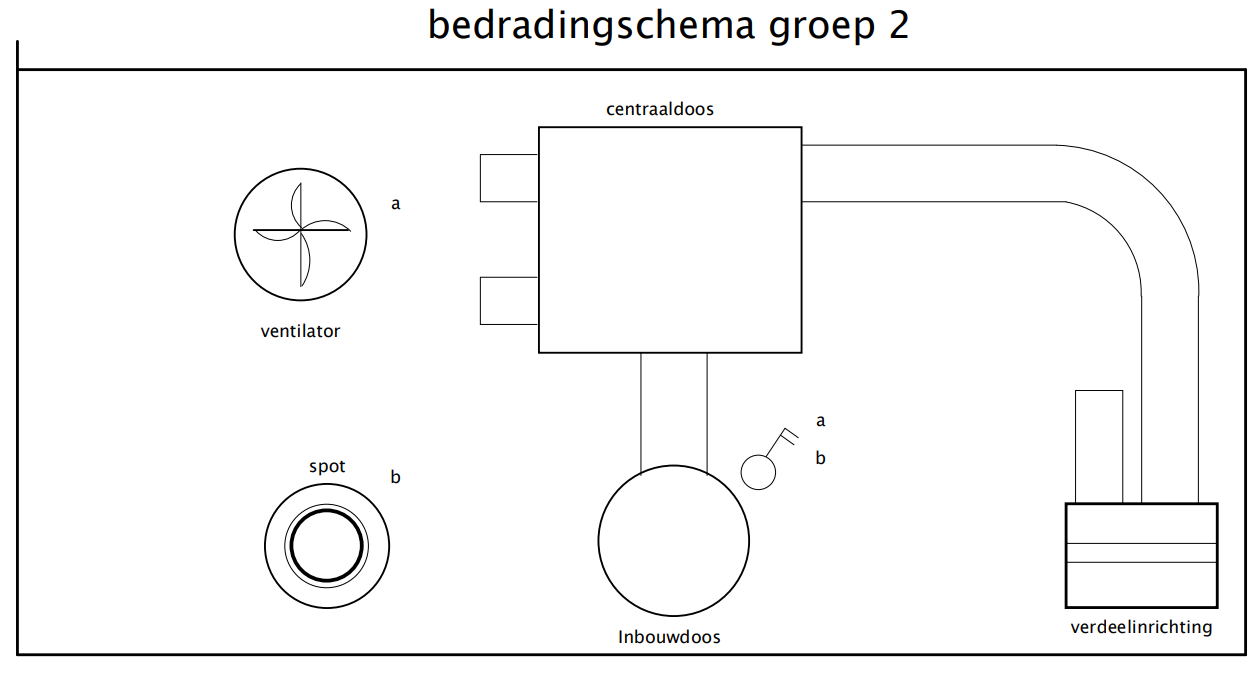

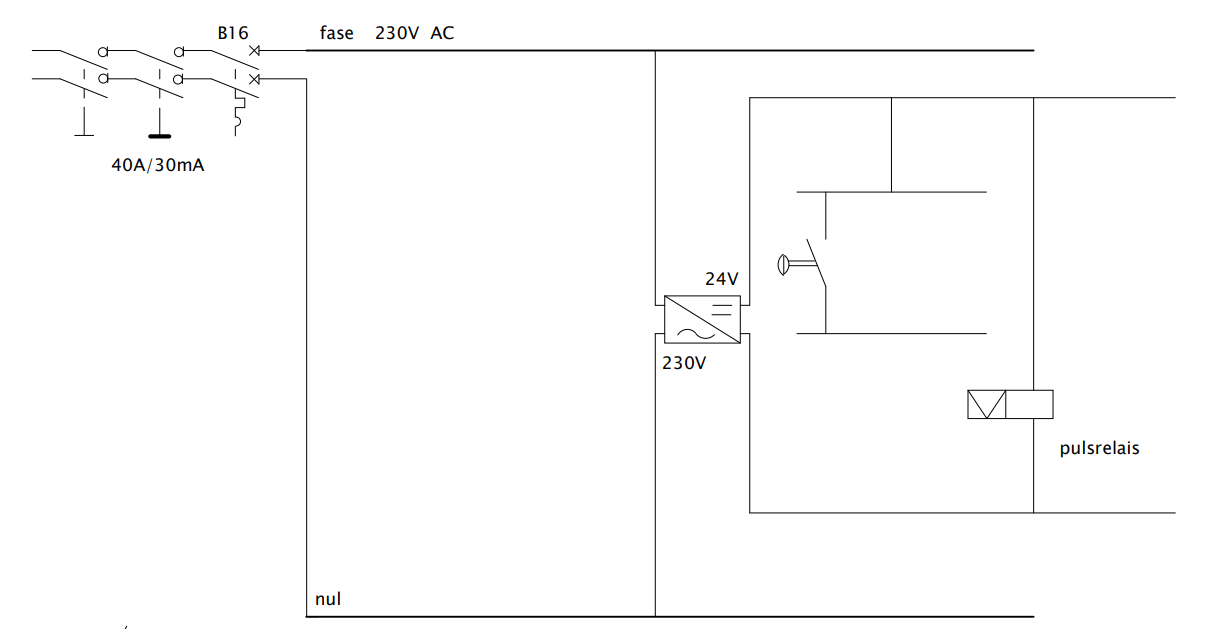

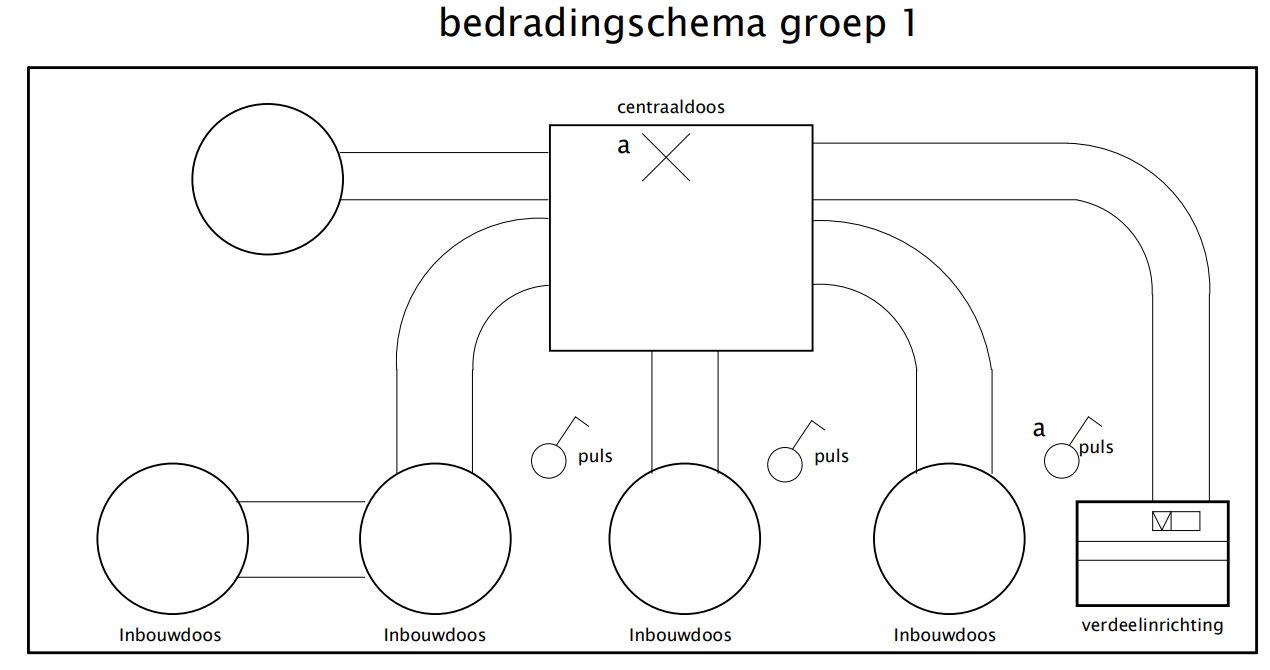

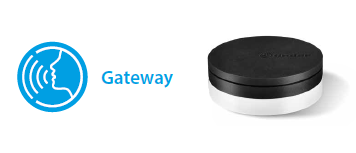
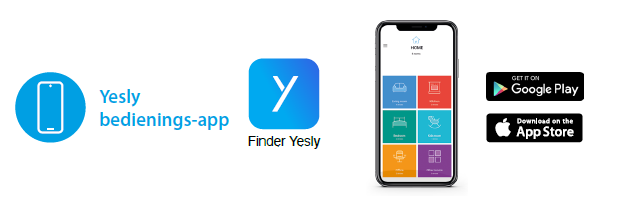

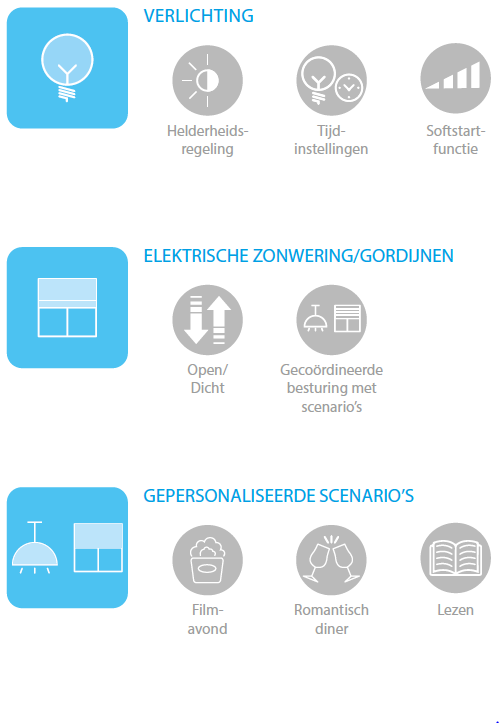
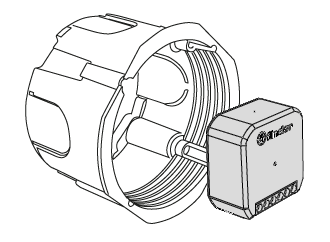

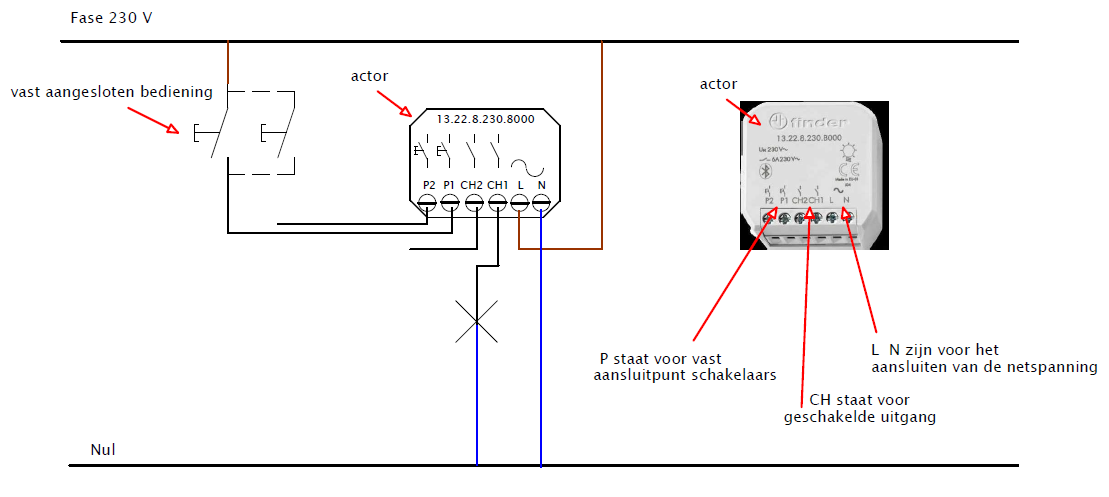
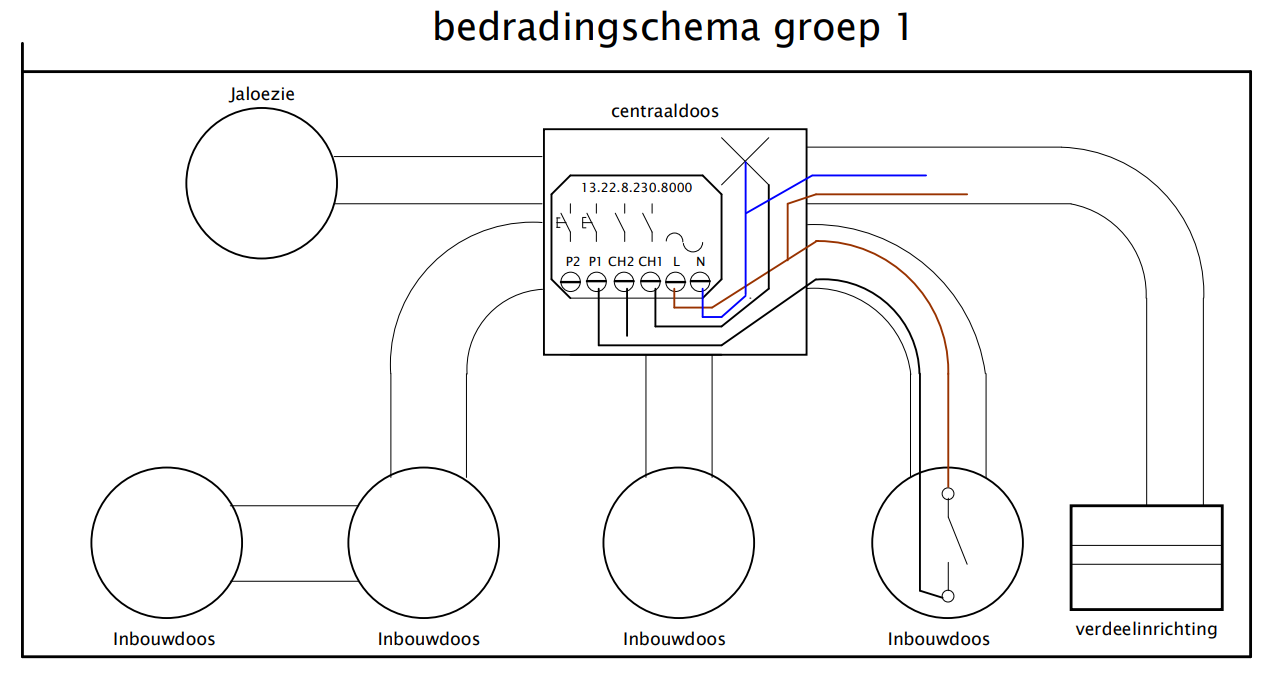
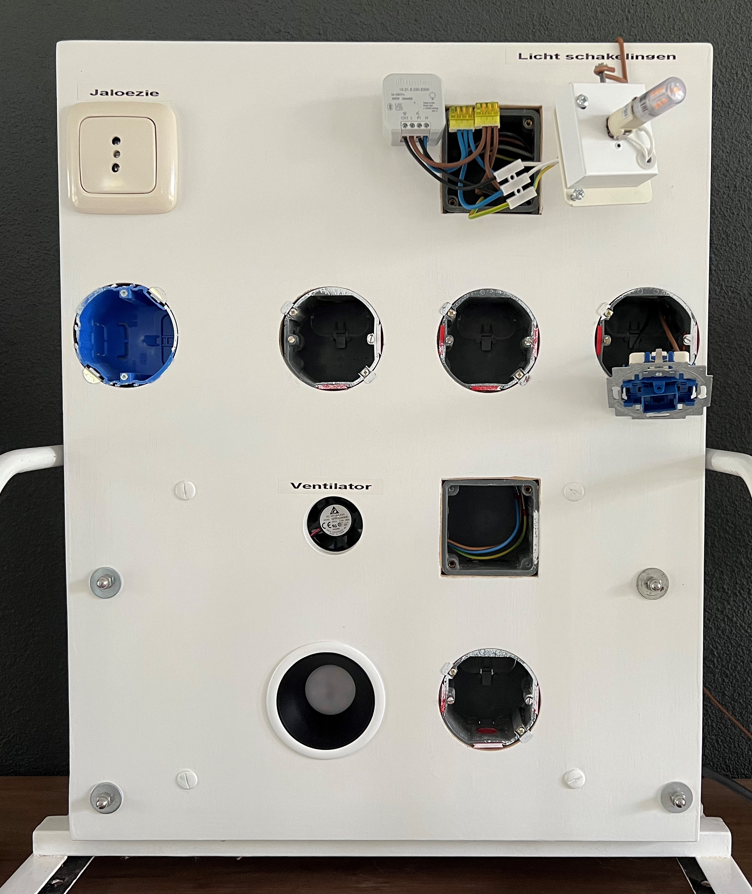
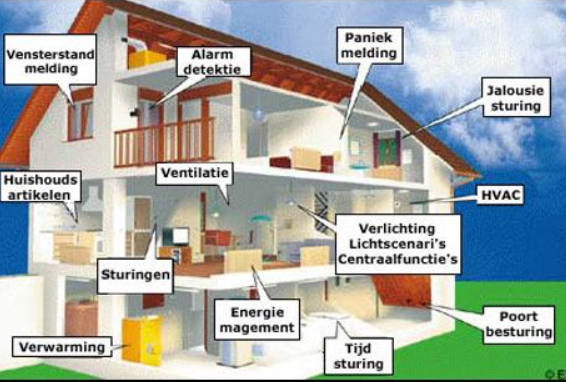

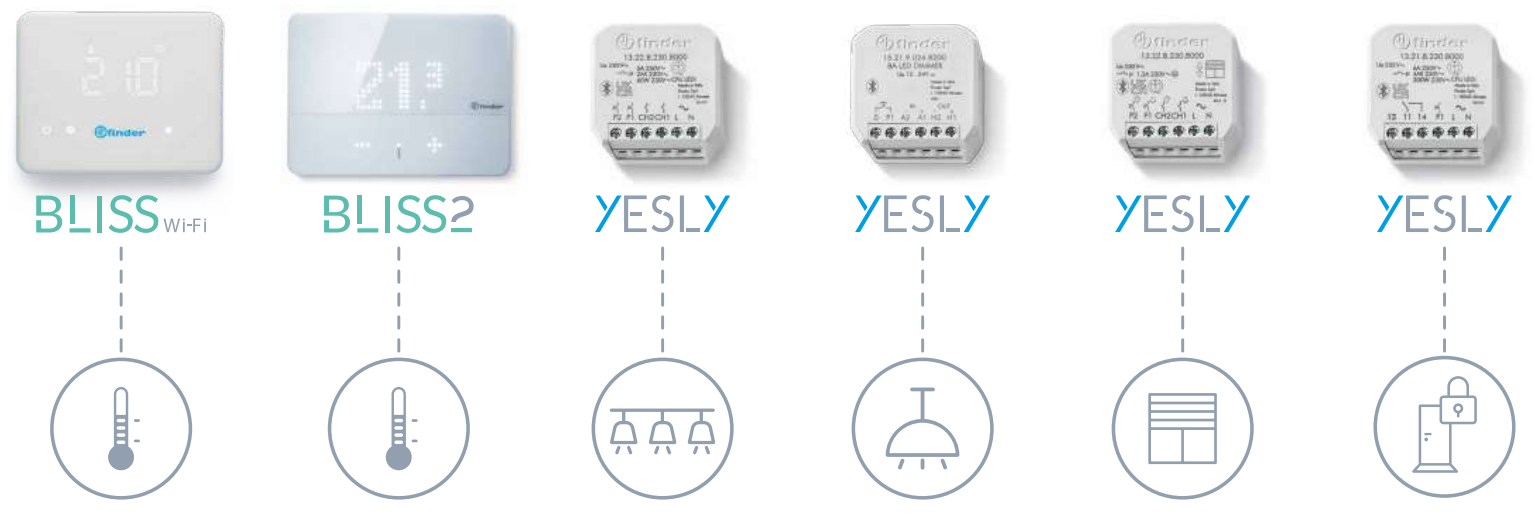
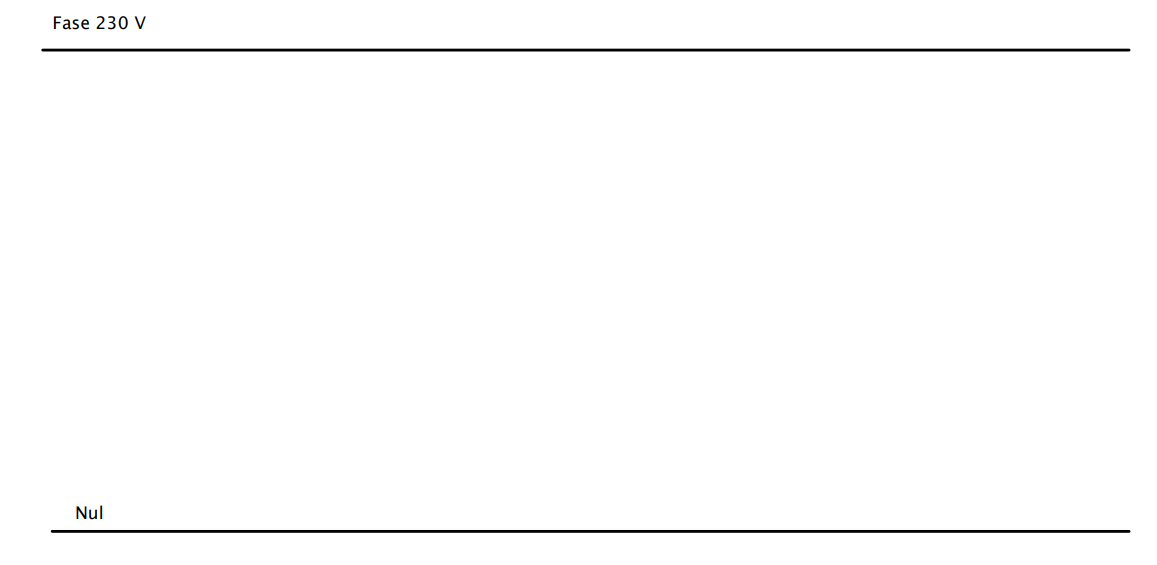

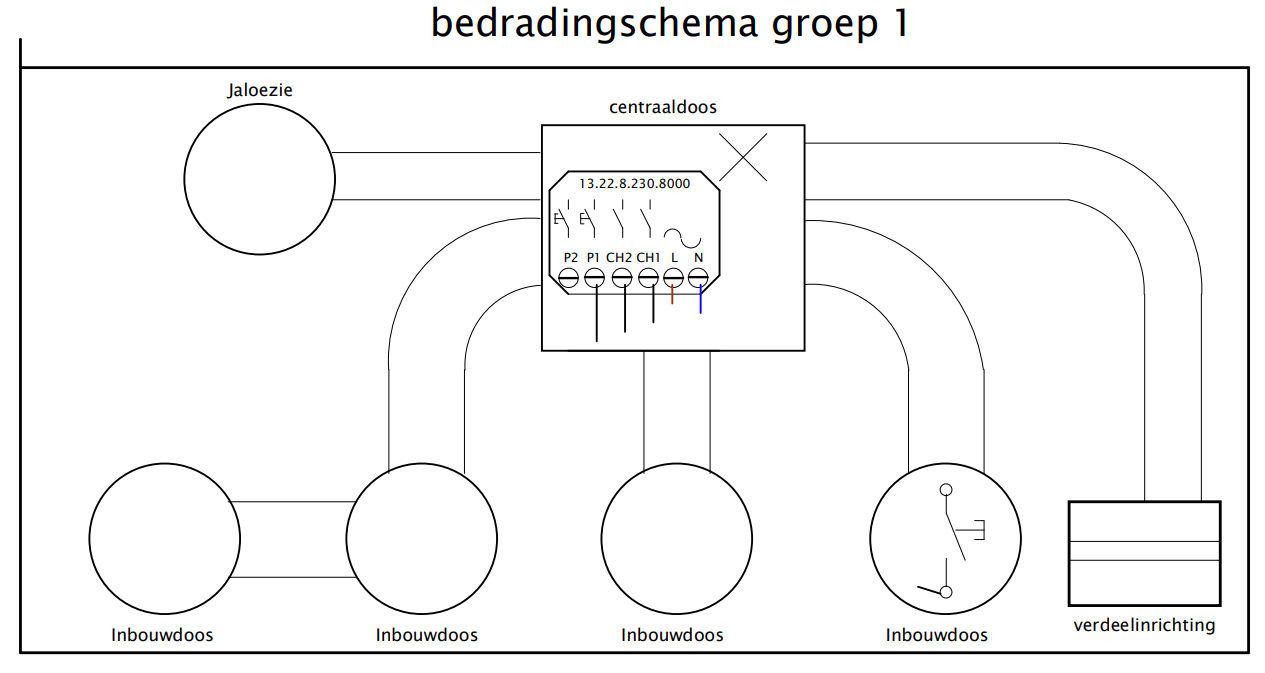

 B
B